Окно MixConsole
Вы можете открыть MixConsole в отдельном окне.
Чтобы открыть MixConsole, выполните одну из следующих операций:
-
Нажмите F3.
-
Выберите .
-
На панели инструментов окна Проекта нажмите Открыть MixConsole.
ПримечаниеЭта кнопка отображается на панели инструментов, если активирована секция Окна Медиа и MixConsole.
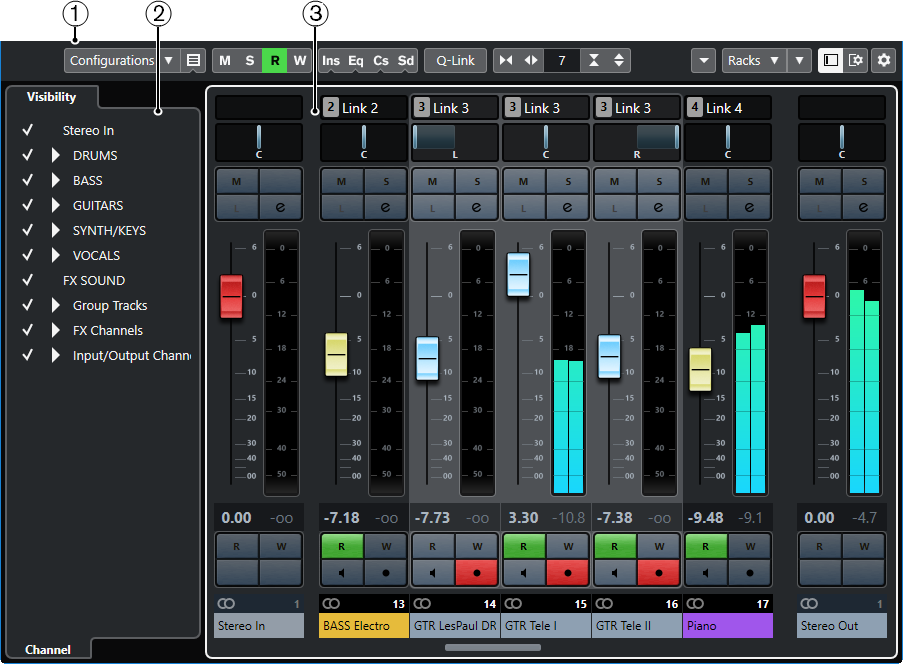
Окно MixConsole разделено на следующие секции:
-
Панель инструментов
Панель инструментов отображает инструменты и ярлыки для настроек и функций в MixConsole.
-
Левая Зона
В левой зоне расположены следующие вкладки:
-
Вкладка Показать во следующими вкладками:
-
Вкладка Канал позволяет вам скрывать/отображать отдельные каналы MixConsole.
-
Вкладка Зоны позволяет вам установить и закрепить позиции определённых каналов MixConsole.
-
-
Вкладка История отображает все изменения параметров MixConsole и позволяет вам отменять/восстанавливать определённые изменения.
-
-
Секция фейдеров
Секция фейдеров всегда видимая и показывает все каналы в том же порядке, что и в списке треков.
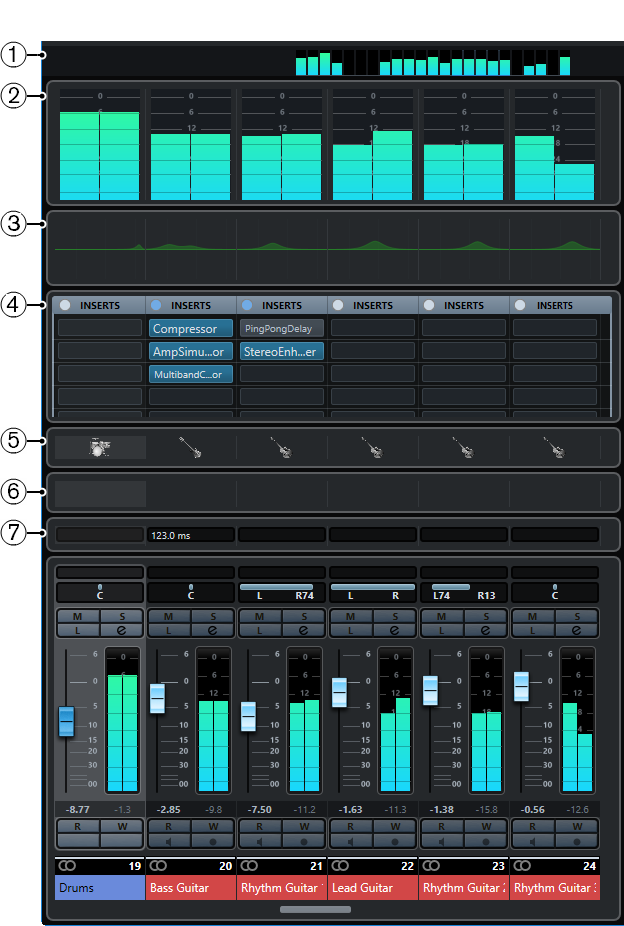
Помимо основных разделов, вы также можете получить доступ к следующим разделам из окна MixConsole:
-
Обзор канала
Отображает все каналы в виде прямоугольников. Если у вас больше каналов, чем может быть отображено в окне, вы можете использовать обзор каналов для перемещения на другие каналы и для их выбора.
-
Измерители
Позволяют вам контролировать уровни каналов.
-
Кривые эквалайзера
Позволяет вам нарисовать кривую EQ. Щёлкните по дисплею, чтобы открыть крупный вид, в котором вы можете редактировать точки кривой.
-
Рэки канала
Позволяет вам отобразить дополнительные органы управления каналом.
-
Картинки
Позволяет вам добавить картинку к выбранному каналу. Картинки могут помочь вам быстро идентифицировать каналы MixConsole.
-
Заметки
Позволяет вам вводить замечания и комментарии к каналу. В каждом канале - свой блокнот.
-
Задержки каналов
Позволяет вам показать задержки, вызванные инсертными эффектами или модулями ячейки канала.